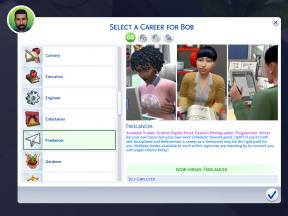Hur låser jag upp Bootloader på alla Ulefone-telefoner?
Miscellanea / / August 04, 2021
Annonser
I den här handledningen visar vi dig hur du låser upp bootloader på vilken Ulefone-enhet som helst. Smartphone-industrin är för närvarande mättad med massor av erbjudanden från olika OEM-tillverkare. Men en anledning till varför Ulefone lyckades sticka ut från folkmassorna beror på dess USP att tillhandahålla några av de bästa robusta och tunga smartphones. Dess Armor-serie är det perfekta exemplet på detsamma. Med en underliggande MediaTek-chipset har enheterna lyckats skapa ett fäste i Kina och omgivande regioner.
Dessutom har enheten också anständigt stöd för anpassad utveckling. Du kan få administrativa privilegier, flasha anpassade binärer och utföra massor av andra modifieringar. Det finns bara ett krav som måste markeras från ditt slut - och som kräver en olåst bootloader. Så i den här guiden visar vi dig att låsa upp bootloadern på vilken Ulefone-enhet som helst. Men låt oss först göra dig medveten om riskerna och fördelarna med den här processen. Följ med för den detaljerade instruktionsuppsättningen.

Sidans innehåll
- 1 Fördelar / nackdelar med upplåst startladdare
-
2 Hur låser jag upp Bootloader på alla Ulefone-telefoner?
- 2.1 Förutsättningar
- 2.2 Instruktionssteg
Fördelar / nackdelar med upplåst startladdare
Denna process ger i sig en hel del fördelar. Till att börja med kan du blinka en anpassad ROM som LinegageOS, Pixel Experience och andra AOSP-baserade ROM-skivor. På samma sätt kan du också blinka en anpassad återställning som TWRP. Detta gör att du kan skapa och återställa Nandroid-säkerhetskopiering, flash ZIP och IMG-arkiverad och torka olika enhetspartitioner. Dessutom kan du också rotera din enhet via Magiska och få tillgång till systempartitionen.
Annonser

Denna process har dock också några nackdelar. Till exempel rensar den bort all data från din enhet och kan också upphäva garantin. I samma linje kanske appar som Google Pay, Netflix och Pokemon Go inte fungerar i sin fulla kapacitet. Hela processen är riskabel och kan leda till några problem om den inte görs korrekt. Med det sagt, om du är redo att gå vidare, så är här stegen för att låsa upp bootloader på vilken Ulefone-telefon som helst.
Hur låser jag upp Bootloader på alla Ulefone-telefoner?
Innan vi listar ut instruktionerna finns det några förutsättningar som du behöver gå igenom. Se till att kryssa i alla dessa krav och först fortsätt sedan med upplåsningsprocessen.
Förutsättningar
- Skapa först och främst en komplett säkerhetskopiering av enheten eftersom processen kommer att rensa bort datapartitionen.
- Installera också Android SDK-plattformsverktyg på din dator.
- Därefter aktivera USB-felsökning och OEM-upplåsning. Den förstnämnda kommer att göra din enhet igenkännlig i ADB-läge medan den senare låter dig utföra upplåsningsprocessen. Gå till Inställningar> Om telefonen> Tryck på Byggnummer 7 gånger> Gå tillbaka till Inställningar> System> Avancerat> Utvecklaralternativ> Aktivera USB-felsökning samt OEM-upplåsning.

Det är det, det var de filer som krävs. Du kan nu fortsätta med stegen för att låsa upp startladdaren på vilken Ulefone-telefon som helst.
Instruktionssteg
- Anslut din enhet till datorn via USB-kabel. Se till att USB-felsökning är aktiverat.
- Gå sedan över till mappen för plattformsverktyg, skriv in CMD i adressfältet och tryck på Enter. Detta kommer att starta kommandotolken.

- Skriv in kommandot nedan i CMD-fönstret för att starta din enhet till Fastboot Mode.
adb omstart bootloader
- Kör nu kommandot nedan och om du får en alfanumerisk sträng följt av fastboot-nyckelordet betyder det att din enhet har startats till Fastboot. Kontrollera annars att du har installerat alla nödvändiga drivrutiner.
snabbstartsenheter

- Skriv nu in följande kommandon för att låsa upp bootloadern.
fastboot oem låsa upp
- Eller på vissa nyare Ulefone-telefoner kan du behöva ange kommandot nedan för att låsa upp bootloadern.
snabbstartsblinkande upplåsning
- Nu kan du få en uppmaning på din enhet. Välj Ja, Lås upp Bootloader eller något annat liknande meddelande som svarar jakande med volymknapparna. Tryck sedan på strömbrytaren för att bekräfta beslutet.
- Processen börjar nu och bör ta några sekunder. När du är klar ska den starta till operativsystemet. Om det inte händer kan du dock göra detsamma manuellt via följande fastboot-kommando:
omstart av fastboot
Det är allt. Det här var stegen för att låsa upp startladdaren på vilken Ulefone-telefon som helst. Tänk på att den första start kan ta lite tid, det här är helt normalt. På samma sätt måste du ställa in din enhet från grunden eftersom den har formaterats. Bortsett från det, om du har några andra frågor, låt oss veta i kommentarfältet nedan. Avrundning, här är några Tips och tricks för iPhone, PC-tips och tricksoch Android Tips och tricks att du också ska kolla in.
Annonser Xiaomi har meddelat Mi Mix 3 med en notchless glidande design och avancerade specifikationer. Telefonen har OLED...
Annonser Senast uppdaterad 20 november 2020 kl. 01:10 Samsung lanserade sin nya budgetvänliga enhet Galaxy F41...
Annonser Uppdaterades senast den 12 april 2018 kl. Om du är här, då...